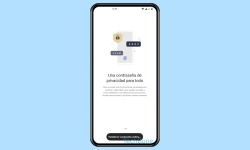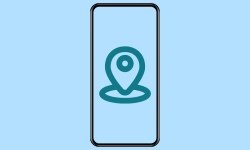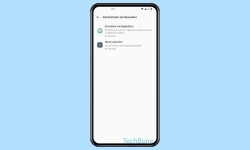OnePlus - Fijar Pantalla para un Acceso Guiado
A continuación explicamos qué es la función de Fijar Pantalla y cómo se usa.
Escrito por Denny Krull · Última actualización el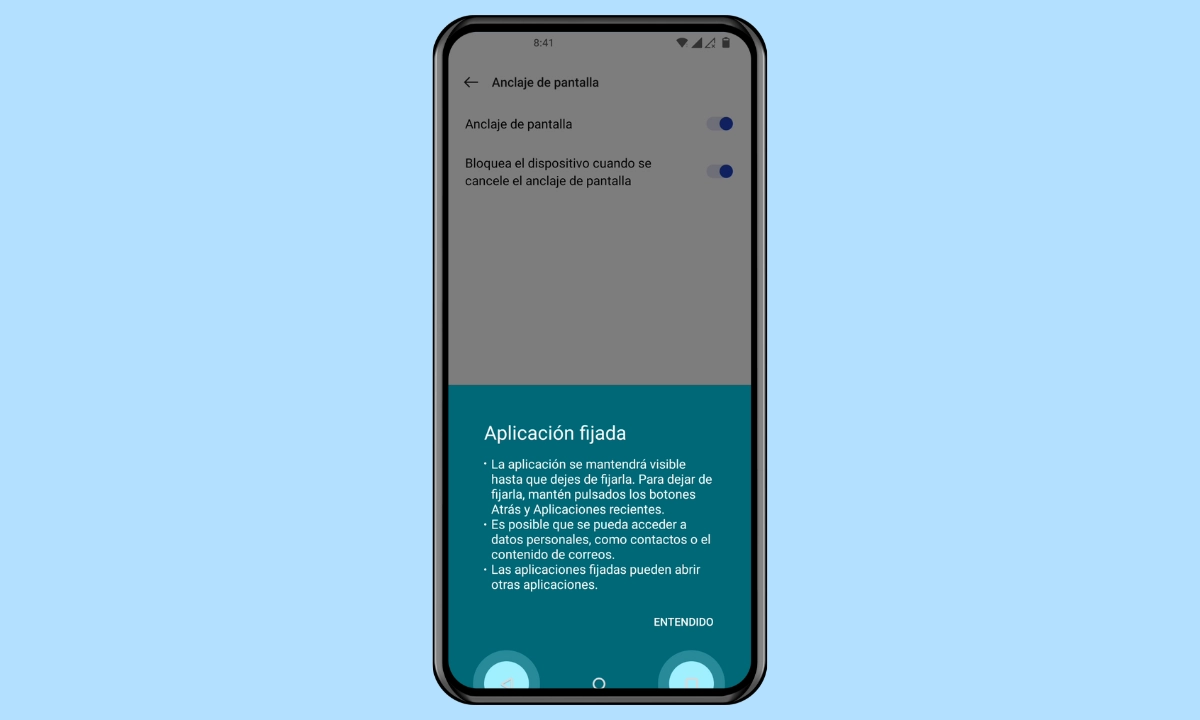
¿Un uso temporal del dispositivo OnePlus con acceso sólo a una aplicación seleccionada? Anclar la pantalla es una función segura sin tener que preocuparse de que una persona vea contenido inapropiado o cambia algunos ajustes. Aquí mostramos cómo usar el anclaje de pantalla.
La función Fijar pantalla, que muchos usuarios conocen como Modo invitado, permite seleccionar aplicaciones para fijarlas a la pantalla de modo que no se pueda iniciar ninguna otra aplicación o configuración del sistema para proporcionar un acceso guiado o controlado al móvil OnePlus cuando, por ejemplo, los niños sólo deben usar temporalmente la aplicación de YouTube o un juego apropiado para su edad.
Para garantizarlo, el usuario puede configurar el dispositivo para que se bloquee automáticamente una vez finalizado el anclaje o fijado de pantalla, lo que impide el cambio no autorizado entre aplicaciones y sirve de protección, ya que no se puede abrir o ejecutar cualquier contenido.
Activar/Desactivar
La fijación de la pantalla se puede activar o desactivar en los ajustes de seguridad del sistema, pero sólo se puede usar cuando está activada la navegación del sistema mediante botones.
Fijar una Aplicación
Si se ha activado la función de Fijar pantalla, se inicia el servicio entrando a la vista general de las aplicaciones recientes y abriendo el menú (tres puntos) de la vista previa de una app.
Junto a las opciones para dividir la pantalla o bloquear/desbloquear una aplicación se encuentra el botón "Anclar", mediante el cual la aplicación se ancla después de seleccionarlo.
Desanclar Aplicación Fijada
Para desbloquear o dejar de fijar la pantalla, hay que mantener presionado los botones Atrás y Recientes apps en la barra de navegación, lo que también se explica en la ventana emergente que aparece después de anclar una aplicación.
Dependiendo de si el bloqueo automático está activo después de fijar la pantalla, se reenvía directamente a la pantalla de bloqueo, donde hay que introducir el método de desbloqueo (Patrón, PIN, Contraseña) para desbloquear el móvil.
Preguntas más frecuentes (FAQ)
¿Cómo fijar aplicaciones o juegos?
Si se desea, se puede usar la función de Fijar pantalla en el móvil OnePlus para anclar aplicaciones y permitir solamente el uso de una aplicación seleccionada.
Para ello, hay que activar la función Fijar Pantalla y, a continuación, seleccionar la aplicación deseada a través de las aplicaciones recientes para fijarla.
¿Qué es Fijar Pantalla?
La función de Fijar pantalla o Anglaje de pantalla es para aumentar la propia seguridad y privacidad cuando se deja a alguien el móvil OnePlus. Esto permite bloquear o fijar una sola aplicacón para que no se pueda cambiar de app y evitar que otra persona vea más de lo que queramos.
¿Cómo dejar de fijar la pantalla?
Para poder desanclar una app, hay que mantener presionado los botones Atrás y Aplicaciones recientes en la barra de navegación. A continuación, se muestra la pantalla de bloqueo y se pide al usuario que introduzca el método de desbloqueo de la pantalla de bloqueo (patrón, PIN, contraseña).